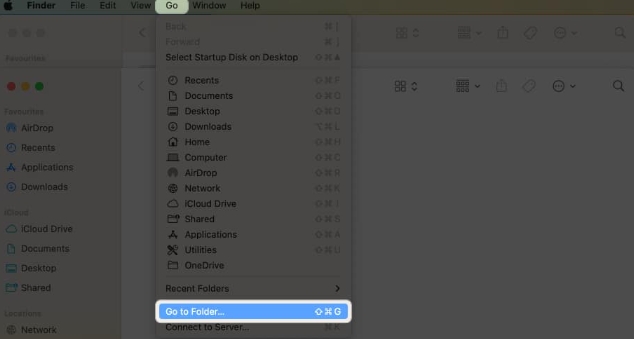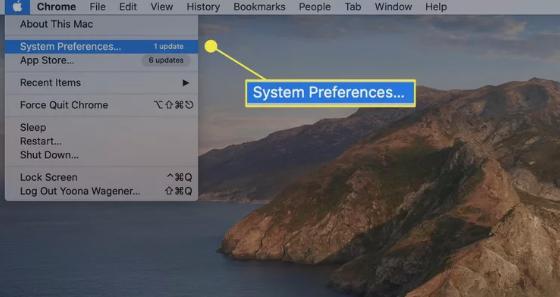苹果Mac电脑提供的显示屏是市场上最好的显示屏之一。高端型号为专业人士提供了一些有益的设置。某些 Mac 和 Apple 显示器允许您从 macOS 中的系统设置应用程序轻松更改参考模式。
下面,我们将介绍什么是显示参考模式、为什么要更改它们以及如何在 Mac 上执行此操作。那么,让我们开始吧。
Mac 的显示参考模式解释
参考模式是用于特定工作流程(例如内容创建)的显示模式。参考模式可更改显示器的色彩空间、亮度等,以满足您的工作需求。
在 macOS 中,有多种参考模式可用于摄影工作、数字电影以及其他一些工作。如果您经常使用自定义颜色工作流程,您还可以创建自己的参考模式。
需要注意的是,参考模式设置仅适用于配备Liquid Retina XDR 显示屏、Studio Display 和 Pro Display XDR 的 14 英寸和 16 英寸 MacBook Pro 型号。
如何更改 Mac 的参考模式
在 macOS 中更改显示器的参考模式非常简单。请按照以下简单说明进行操作:
- 从 Dock 或菜单栏(Apple 菜单>系统设置)打开Mac 上的系统设置。
- 在左窗格中向下滚动并单击“显示”。
- 单击预设下拉菜单 并选择您要使用的参考模式。
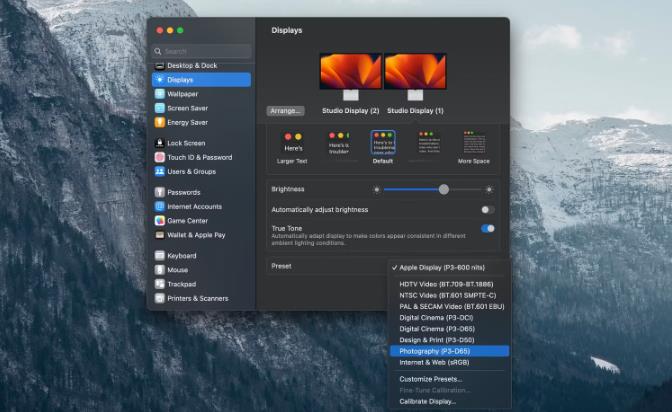
在下拉菜单中,您还可以选择校准显示器和自定义预设,您可以在其中创建自己的参考模式。如果您的 MacBook Pro 支持ProMotion 技术,您还可以在同一页面上更改 Mac 的刷新率。
为什么要更改 Mac 的参考模式?

如果您使用 Mac 进行内容创建,那么使用正确的参考模式可以使您的工作流程受益。例如,数字影院(P3-DCI)模式非常适合电影,而设计和打印(P3-D50)模式则适合图形设计和打印工作,具有更宽的色域。
您可以在支持它们的 Apple 产品上切换回默认参考模式。例如,如果您使用 Studio Display,则默认参考模式为 Apple Display (P3-600 nit),这非常适合在典型环境中常规使用。
在 Mac 上尝试其他参考模式
现在,您可以在工作流程的参考模式之间快速切换。无论您经常从事的工作是摄影、视频还是图形设计,macOS 中都有适合您的参考模式。
如果您进行大量色彩工作,您可能还需要在 Mac 上禁用 True Tone,因为 True Tone 会根据您的照明条件改变颜色。